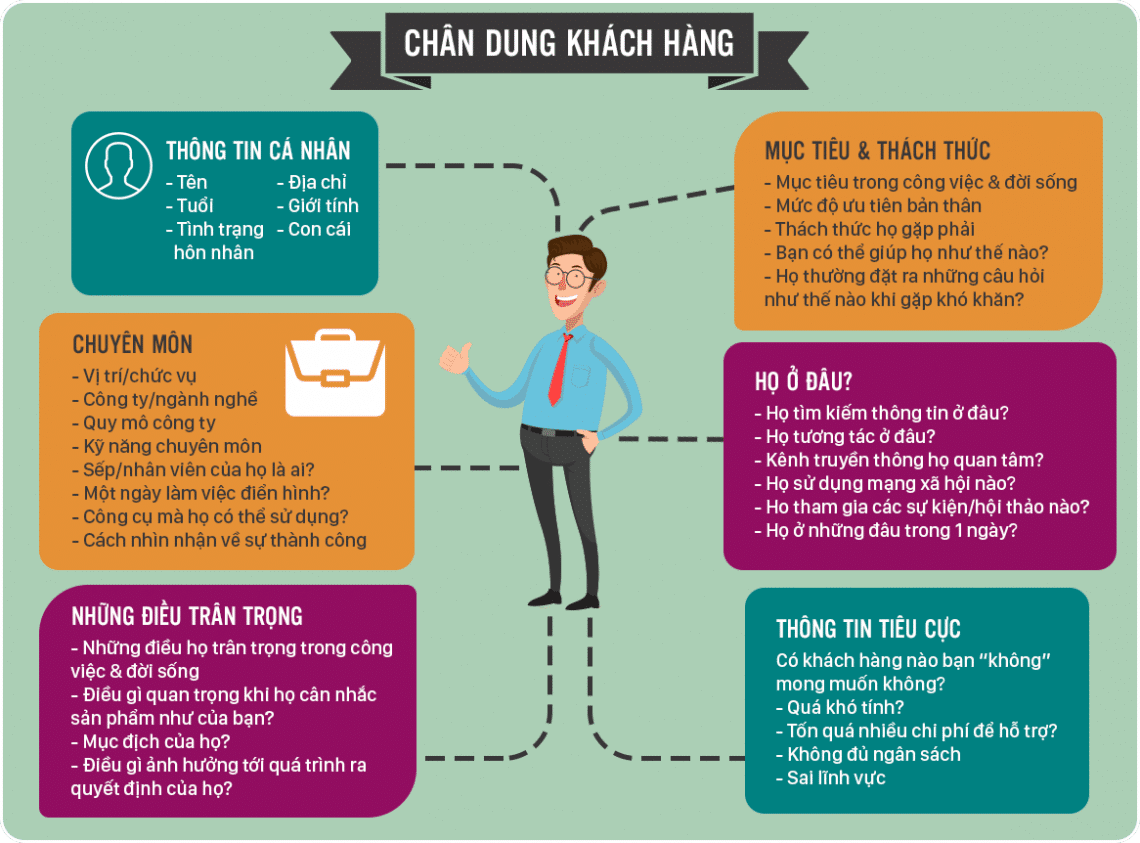Khi xem YouTube chúng ta thường bị gây phiền nhiễu bởi quảng cáo, làm mất thời gian, đôi khi gây bực tức cho người dùng khi phải nhấn vào “Bỏ qua quảng cáo” hoặc “Skip Ad” để xem tiếp, thậm chí không ít quảng cáo buộc người dùng phải xem hết mới tiếp tục được xem video.
Dưới đây là tổng hợp các phương thức chặn quảng cáo Youtube trên máy tính và điện thoại giúp bạn xem video youtube một cách mượt nhất có thể. Hãy cùng theo dõi bài viết để thực hiện theo nhé!
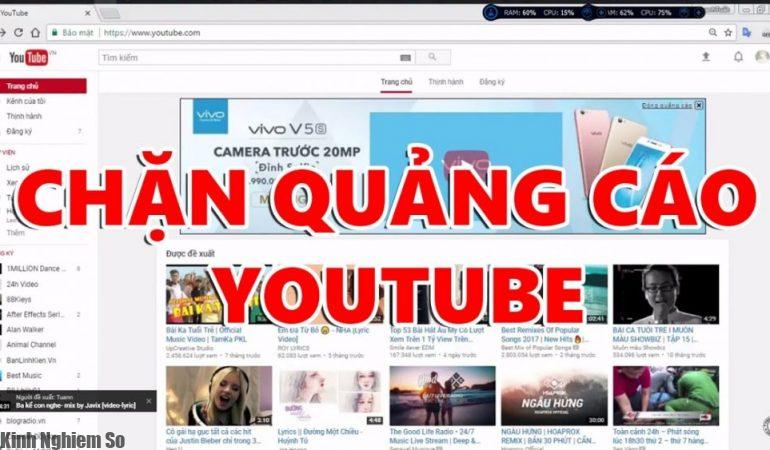
>>>Xem thêm: Reup Là Gì? Những Thông Tin Quan Trọng Mà Bạn Cần Nên Nắm Rõ
Mục lục
ToggleTắt quảng cáo Youtube bằng “dấu chấm”
Bước 1: Bạn hãy chọn vào video mà bạn muốn xem trên YouTube.
Bước 2: Chọn vào URL của video YouTube đó.
Bước 3: Thêm dấu “.” vào sau “.com” (ví dụ: YouTube.com -> YouTube.com.)
Đối với các trình duyệt cho điện thoại di động hay máy tính bảng bạn phải chuyển sang chế độ trang web dùng cho máy tính (Request Desktop Site) sau đó mới áp dụng mẹo này. Tuyệt chiêu này còn áp dụng được với các trang tin có tên miền “.com” yêu cầu bạn trả phí để xem đầy đủ nội dung.
Chặn quảng cáo bằng cài đặt YouTube
Cách 1:
Bước 1: Nhấn vào ảnh đại diện tài khoản YouTube rồi chọn phần “Cài đặt” trong danh sách hiển thị.
Bước 2: Chọn “Phát lại và hiệu suất”. Nhìn sang bên phải, bỏ dấu tích tại ô “Hiển thị chú thích và thông báo trong video”.
Bước 3: Nhấn nút “Lưu” ở bên dưới.
Cách 2:
Bước 1: Khi đang xem video trên YouTube, nếu thấy quảng cáo xuất hiện trên màn hình, hãy bấm vào biểu tượng chữ “i” (Why am I seeing this ad?) ở bên dưới góc trái.
Bước 2: Bấm vào liên kết “Stop seeing this ad” -> “Got it” trong cửa sổ vừa xuất hiện. Người dùng có thể trả lời câu hỏi vì sao không thích quảng cáo trên hoặc nhấn “Close” để đóng. Kể từ lúc này, bạn sẽ không thấy quảng cáo của nhãn hàng này trên bất kì video YouTube nào.
Tương tự, nếu đang mở ứng dụng YouTube trên smartphone ở chế độ toàn màn hình, bạn chỉ cần bấm vào tùy chọn “Stop seeing this ad” -> “Yes”.
>>>Xem thêm: Top 10 Những Bộ Phim Đáng Xem Nhất Trong Cuộc Đời Mà Bạn Nên Xem
Sử dụng tiện ích mở rộng để chặn quảng cáo Youtube

1. Chrome
Bước 1: Nhấp chuột vào nút Trình đơn (☰) và chọn “More tools” (Thêm Công cụ) → “Extensions” (Tiện ích Mở rộng).
Bước 2: Nhấp chuột vào “Get more extensions” (Thêm tiện ích mở rộng) ở cuối danh sách.
Bước 3: Tìm từ khóa “ad block” và mở rộng phần kết quả “Extensions”. Kết quả sẽ cho ra danh sách các tiện ích mở rộng có thể chặn quảng cáo, bao gồm cả quảng cáo trên YouTube.
Bước 4: Xem một lượt các kết quả và chọn tiện ích thích hợp nhất. Bạn sẽ thấy rất nhiều kết quả tìm kiếm. Tìm tiện ích có nhiều phản hồi tốt. Sau đây là 1 số lựa chọn phổ biến: AdBlock, Adblock Plus, Adblock for YouTube, uBlock Origin
Bước 5: Nhấp chuột vào nút “Add to Chrome” (Thêm vào Chrome) để cài đặt tiện ích mở rộng. Bạn được yêu cầu xác nhận rằng bạn muốn cài tiện ích này.
Bước 6: Thử bật video trên YouTube. Sau khi cài đặt, tiện ích mới sẽ bắt đầu hoạt động ngay tức thì. Bạn sẽ thấy logo của tiện ích này ở bên phải thanh địa chỉ. Truy cập YouTube và bật video lên xem có quảng cáo không.
Lưu ý: Một số tiện ích mở rộng cần khởi động lại Chrome mới bắt đầu hoạt động. Bạn sẽ được thông báo nếu cần khởi động lại trình duyệt.
Bước 7: Kiểm tra phần thiết lập tiện ích mở rộng nếu video YouTube vẫn phát quảng cáo. Thông thường, các tiện ích sẽ tự động chặn đoạn băng phát trước hoặc bảng quảng cáo trên YouTube. Tuy nhiên, một số tiện ích đòi hỏi bạn phải tự kích hoạt chức năng này.
Nhấp chuột vào logo của tiện ích ngay cạnh thanh địa chỉ và chọn “Options” (Tùy chọn) > “Settings” (Thiết lập) hoặc biểu tượng bánh xe.
Tìm thiết lập liên quan tới YouTube và kích hoạt chúng. Kiểm tra danh sách khu vực trong phần “Filters” (Bộ lọc) của trình đơn Thiết lập.
Bước 8: Thử dùng tiện ích mở rộng khác nếu tiện ích bạn đã cài đặt không hoạt động.
Bạn có thể gỡ bỏ tiện ích mở rộng không sử dụng trong trình đơn Extensions. Nhấp chuột vào biểu tượng thùng rác bên cạnh từng tiện ích để xóa.
Lưu ý: Không nên chạy nhiều chương trình chặn quảng cáo cùng lúc vì có thể gây xung đột.
2. Internet Explorer
Bước 1: Nhấp chuột vào trình đơn Tools (Công cụ) hoặc biểu tượng Bánh xe và chọn “Manage add-ons” (Quản lý add-on). Nếu không thấy thanh trình đơn, nhấn phím Alt.
Bước 2: Nhấp chuột vào “Find more toolbars and extensions” (Tìm thêm thanh công cụ và tiện ích mở rộng, ở cuối trang Manage Add-ons). Nhấp vào đây để mở tab Internet Explorer Gallery (Thư viện Internet Explorer).
Bước 3: Nhấp chuột vào nút “Add” (Thêm) ngay cạnh Adblock Plus. Tiện ích này nằm ngay đầu danh sách. Nhấp vào nút Add để tiến hành tải trình cài đặt về máy.
Bước 4: Chạy trình cài đặt Adblock Plus. Làm theo các yêu cầu xuất hiện trên màn hình để cài đặt Adblock Plus cho Internet Explorer. Internet Explorer sẽ được đóng lại trong quá trình cài đặt.
Lưu ý: Nếu trình cài đặt không hoạt động chính xác, hãy tải phiên bản mới nhất từ adblockplus.org và thử lại.
Bước 5: Khởi động Internet Explorer và nhấp chuột vào “Enable” (Kích hoạt). Bạn được yêu cầu xác nhận muốn tải Adblock Plus khi khởi động Internet Explorer.
Bước 6: Thử mở video trên YouTube. Thiết lập mặc định của Adblock Plus là tự động chặn quảng cáo trên YouTube. Hãy thử bật video trên YouTube xem tiện ích có hoạt động hay không.
3. Firefox
Bước 1: Nhấp chuột vào nút Trình đơn (☰) và chọn “Add-ons”. Đây là thao tác mở trình đơn Extensions (Tiện ích mở rộng) trong tab mới.
Bước 2: Nhấp chuột vào “Get Add-ons” (Tải Add-on) ở trình đơn bên trái. Đây là thao tác mở kho tiện ích trên Firefox.
Bước 3: Tìm từ khóa “adblock” kết quả cho ra nhiều tiện ích chặn quảng cáo.
Bước 4: Dùng thử một tiện ích chặn quảng cáo. Đa số các tiện ích chặn quảng cáo đều tự động chặn quảng cáo trên YouTube mà không cần thiết lập thêm. Sau đây là một số lựa chọn phổ biến: Adblock Plus, AdBlock Ultimate, Adguard AdBlocker
Bước 5: Nhấp chuột vào nút “Install” (Cài đặt) cạnh tiện ích mở rộng muốn sử dụng. Bạn sẽ thấy một tab mới thông báo tiện ích đã được cài đặt.
Bước 6: Thử xem video trên YouTube. Sau khi cài đặt, tiện ích sẽ được kích hoạt ngay tức thì. Thử mở video trên YouTube để đảm bảo tiện ích hoạt động bình thường.
Lưu ý: Một vài tiện ích, ví dụ như AdBlock Plus, sẽ cho phép tải một số quảng cáo theo mặc định, chẳng hạn như biển quảng cáo của YouTube. Bạn có thể tắt thiết lập mặc định này bằng cách nhấp chuột vào biểu tượng của tiện ích trên thanh công cụ, chọn “Filter preferences” (Tùy chỉnh bộ lọc) và bỏ chọn “Allow some non-intrusive advertising” (Cho phép tải một số quảng cáo không xâm nhập).
Cách chặn quảng cáo Youtube trên điện thoại iPhone và iOS

Bước 1: Dọn dẹp ứng dụng YouTube mặc định (Android). Trước khi cài đặt trình duyệt chặn quảng cáo, bạn cần xóa thiết lập của ứng dụng YouTube để máy không mở đường dẫn YouTube trong ứng dụng. Như vậy, bạn có thể xem video YouTube trên trình duyệt chặn quảng cáo mới cài đặt.
Mở mục Settings (Thiết lập).
Chọn “Apps” (Ứng dụng) hoặc “Applications” (Ứng dụng).
Chọn YouTube trong danh sách ứng dụng đã cài đặt.
Nhấn vào nút “Clear Defaults” (Xóa Mặc định).
Bước 2: Tải trình duyêt AdBlock Browser. Đây là trình duyệt web miễn phí dành cho thiết bị di động được phát triển bởi cùng công ty của tiện ích AdBlock trên web. Bạn có thể tải trên Google Play Store hoặc iOS App Store.
Bước 3: Truy cập YouTube bằng AdBlock Browser và tìm video bạn muốn xem. Bạn sẽ xem video trên trang di động, không phải trên ứng dụng.
Cài đặt AdBlock trên các thiết bị còn lại (Android). Nếu muốn tắt quảng cáo youtube ở mọi nơi, bao gồm cả ứng dụng YouTube, bạn có thể cài đặt AdBlock trên thiết bị Android. Phần mềm này yêu cầu bạn phải tự cấu hình và giám sát, và chỉ hoạt động khi kết nối mạng Wi-Fi.
Cấu hình mạng không dây để kết nối qua proxy. Mọi truy cập internet đều được gửi tới AdBlock trước khi tiếp cận trình duyệt web hay ứng dụng khác. Bạn có thể tham khảo thêm các bài viết chặn pop-up trên trình duyệt cho Android để biết thêm chi tiết.
Đọc thêm các chủ đề liên quan:
Cách Kiếm tiền trên Youtube: Xu thế kiếm tiền Online 2021
Tổng hợp Phần Mềm Quản Lý Youtube Không Thể Bỏ Lỡ Nếu Bạn Kiếm Tiền Bằng Youtube
Tổng hợp các ý tưởng Content Youtube thú vị thu hút người xem
Cách Reup video Youtube không dính bản bản quyền mới nhất 2021